win11系统自从发布之后,体验过的小伙伴们也越来越多了,不过很多小伙伴并不熟悉win11系统,不知道如何启动安全模式,下面小编就给大家分享win11如何启动安全模式教程。
更多win11系统教程,尽在下载火(xiazaihuo.com)系统官网。
1.如图所示:首先我们连续使用电源键重启电脑,进入自动修复界面,然后点击右侧的“高级选项”。

2.如图所示:接着选择进入“疑难解答”。
详细教你u启动u盘装系统教程win11
win11是目前微软最高的Windows操作系统,但只出了预览版,还没有出正式版,我们可以通过win10直接升级的渠道去升级win11,也可以通过用u盘安装系统win11,有的小伙伴想了解下如何安装,那么接下来小编教大家用u启动u盘装系统教程win11的操作方法.

3.如图所示:然后进入“高级选项”。

4.如图所示:在高级选项中找到“启动设置”。

5.点击启动设置右下角的“重启”,最后在此界面中按下键盘“F4”就可以进入安全模式了。
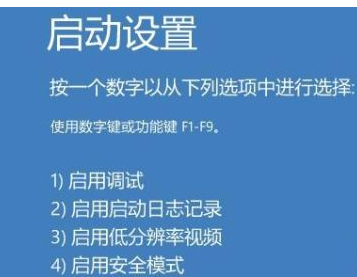
以上就是win11如何启动安全模式教程,希望能帮助到大家。
以上就是电脑技术教程《win11如何启动安全模式教程》的全部内容,由下载火资源网整理发布,关注我们每日分享Win12、win11、win10、win7、Win XP等系统使用技巧!小白三步装机系统win11安装教程
随着微软发布了新的操作系统win11,引起了各大用户的下载狂潮,很多用户都在网上寻找win11的系统镜像文件,也想安装体验一番win11操作系统,但是不知道如何去安装win11,这里我们可以借助小白三步装机系统重装win11系统,那么使用小白三步装机如何安装win11系统呢?下面小编给大家分享下小白三步装机系统win11的安装教程,


